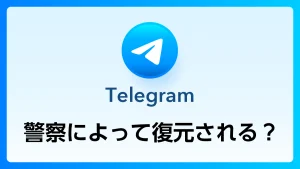DiscordとX(旧Twitter)を連携をさせたいです
Discord(ディスコード)ではX(旧Twitter)含む、各SNSと連携することができます。やり方を以下で解説します。
PC版:SNS連携
アカウントの「ユーザー設定」に入ります。
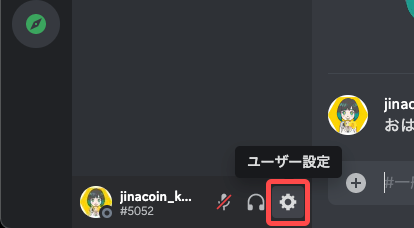
「ユーザー設定」の「接続」のメニューに入り、連携させたいSNSをクリックします。
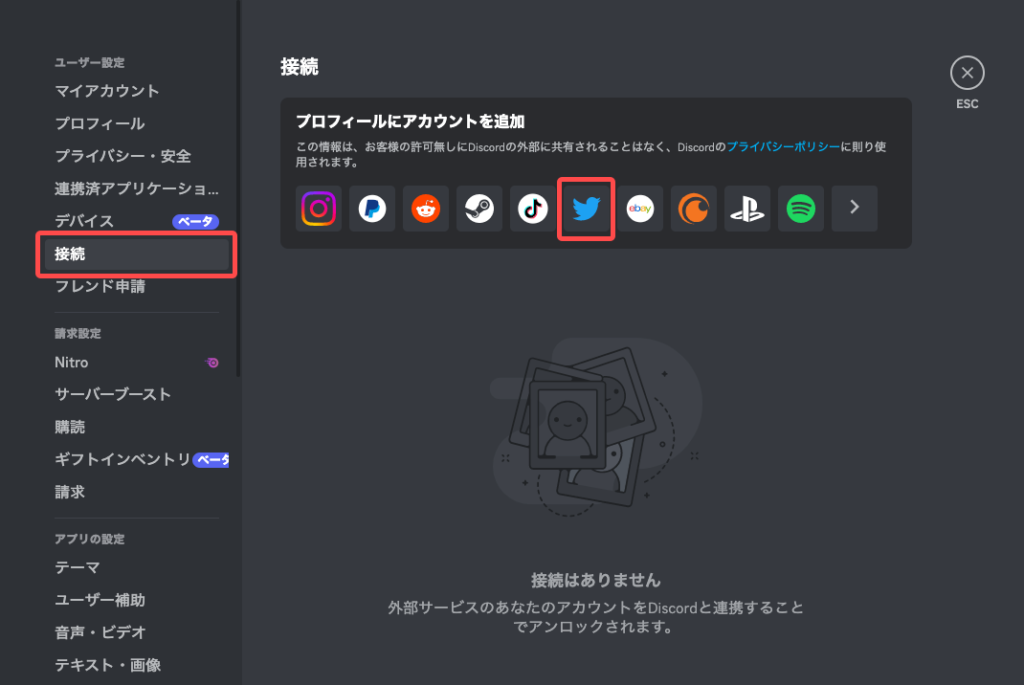
連携させたいアカウントでログインします。
ログイン情報を入力した後「連携アプリを認証」をクリックします。
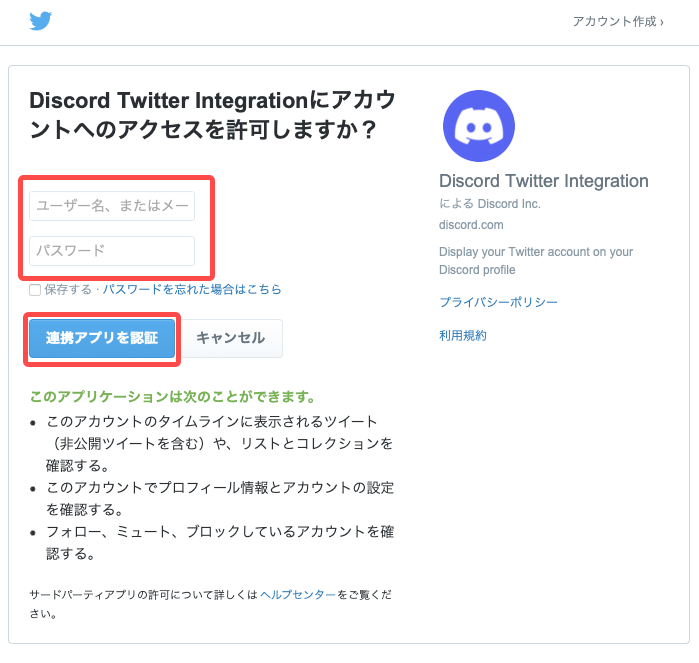
スマホ版:SNS連携
自分のアイコンマークをタップし、「接続」を選択します。
右上の「追加」をタップします。
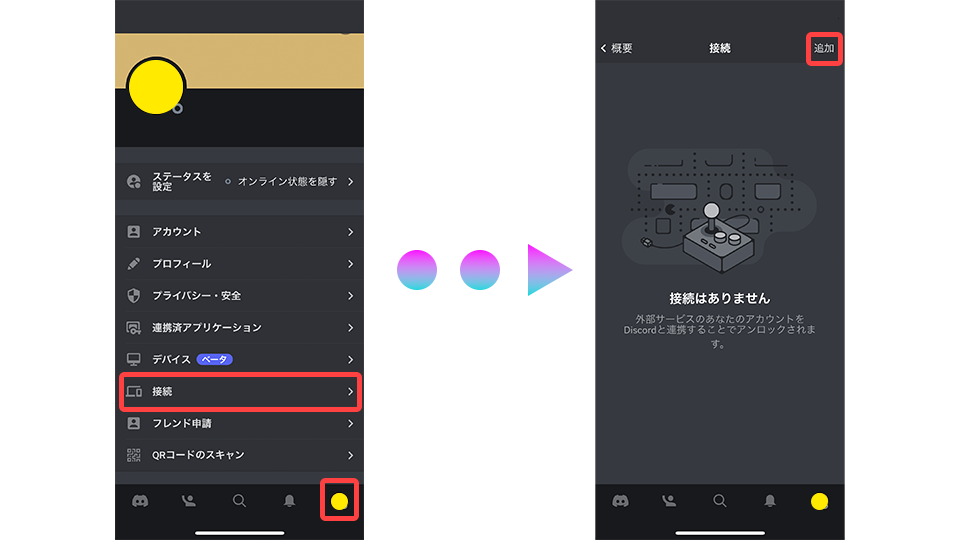
連携したいSNSをタップし、アカウントにログインします。
ログイン情報を入力し「連携アプリを認証」をタップします。
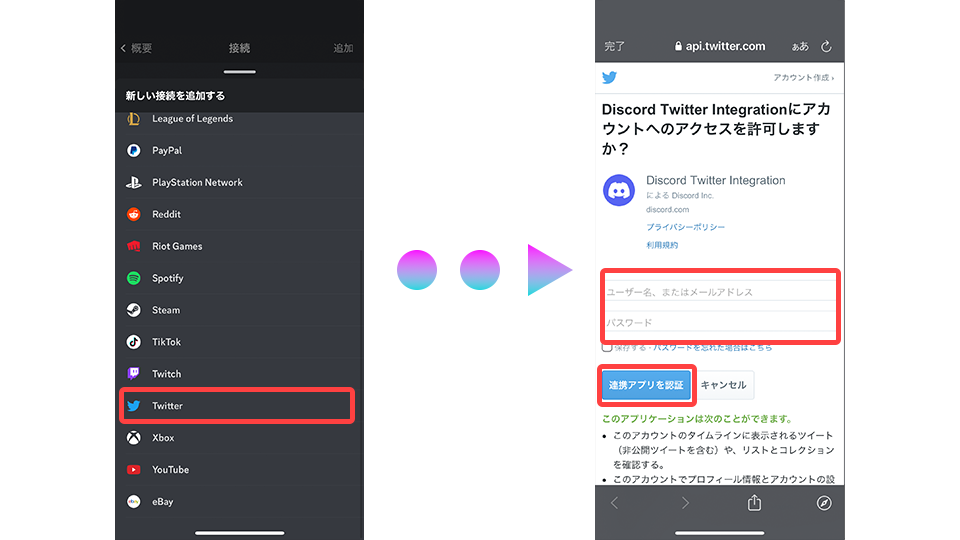
Discordの使い方について詳しく知りたい方はこちら
【PICK UP】これからが期待できる!NFTゲームランキングTOP10
これからが期待できる!NFTゲームランキングTOP10
| ゲーム名 | ゲームジャンル | リリース日 |
|---|---|---|
| 1位:ディライズラストメモリーズ | ローグライクRPG | 2024年4月リリース予定 |
| 2位:ファントムオブキル -オルタナティブ・イミテーション- | 放置系RPG | 2024年3月5日リリース予定 |
| 3位:Battle of Three Kingdoms | カードゲーム | 2024年リリース予定 |
| 4位:Space Nation | MMORPG | 2024年5月リリース予定 |
| 5位:コインムスメ | カードゲーム | 未定 |
| 6位:BIG TIME | MMORPG | 未定(プレシーズン開催中) |
| 7位:ブレイブフロンティアバーサス | アクションRPG | 2024年年内予定 |
| 8位:Veggies Gotchi | 育成シミュレーション | 未定 |
| 9位:Elysium’s Edge | 放置型ファンタジー | 未定 |
| 10位:Night Crows | MMORPG | 2024年3月リリース予定 |
▼総合ランキングはこちらの記事で紹介中▼
Discord(ディスコード)についてよくある質問【Q&A】
Discordの「登録できませんでした」の対処法はありますか?
Discord(ディスコード)の「登録できませんでした」の対処法は以下の方法があります。
- 別のメールアドレスを使用する
- Discordの公式Twitterへ問い合わせてみる
- 別のネットや時間を置いてから作成する
▼詳しくはこちら▼
関連:Discordの「登録できませんでした」の対処法
Discordの自己紹介文には何を書けばいいですか?
Discord(ディスコード)の自己紹介文には主に以下の情報を書き込みます。
- 主にプレイしているゲーム名
- 主にログインしている時間帯
- 自分のSNSのURL
- 自分を知ってもらうための情報
▼詳しくはこちら▼
関連:Discordの自己紹介文には何を書けばいいですか?
Discordのメンション機能について使い方など知りたいです
Discord(ディスコード)のメンション機能は、特定のメンバーやロールにメッセージを送りたい場合に利用できます。
▼詳しくはこちら▼
関連:Discordのメンション機能について使い方など知りたいです
Discordで名前変更する方法が知りたいです
Discord(ディスコード)で名前を変更する方法は以下の手順です。
- PC版
- 歯車マークの「ユーザー設定」をクリック
- マイアカウントからユーザー名を編集を選択
- 新しいユーザー名を入力後、「現在のパスワード」を入力して「完了」をクリック
- スマホ版
- 画面右下の自分のアイコンを選択し、「アカウント」を選択
- アカウント情報の「ユーザー名」をタップ
- 新しいユーザー名を入力
- パスワードを求められるので、パスワードを入力し完了をタップ
▼詳しくはこちら▼
関連:Discordで名前変更する方法が知りたいです
Discordの自分のIDを確認する方法が知りたいです
Discord(ディスコード)の自分のIDは自分のアイコンの下に表示されている「ユーザー名」+「#」+「4桁の数字」です。
▼詳しくはこちら▼
関連:Discordの自分のIDを確認する方法が知りたいです
Discordで複数アカウントを登録したいです
Discord(ディスコード)で複数アカウントを登録したい場合は別のメールアドレスを準備します。サブアカウントはメールアドレスごとに複数所持ができ、PC版ではログアウトしないで切り替えもできます。
▼詳しくはこちら▼
関連:Discordで複数アカウントを登録したいです
Discordのアカウント切り替え方法が知りたいです
Discord(ディスコード)のアカウント切り替えはPC版のみ可能で、スマホアプリでは一度ログアウトを行い再度ログインする際に切り替えたいアカウント情報を入力します。
PC版では「アカウントアイコンをクリック」→「アカウント切り替えを選択」→「切り替えたいアカウントを選択」でアカウント切り替えができます。
▼詳しくはこちら▼
関連:Discordのアカウント切り替え方法が知りたいです
Discordのパスワードを忘れた時の対処法が知りたいです
パスワードを忘れた場合は再設定で再びログインできるようになります。
▼詳しくはこちら▼
関連:Discordのパスワードを忘れた時の対処法が知りたいです